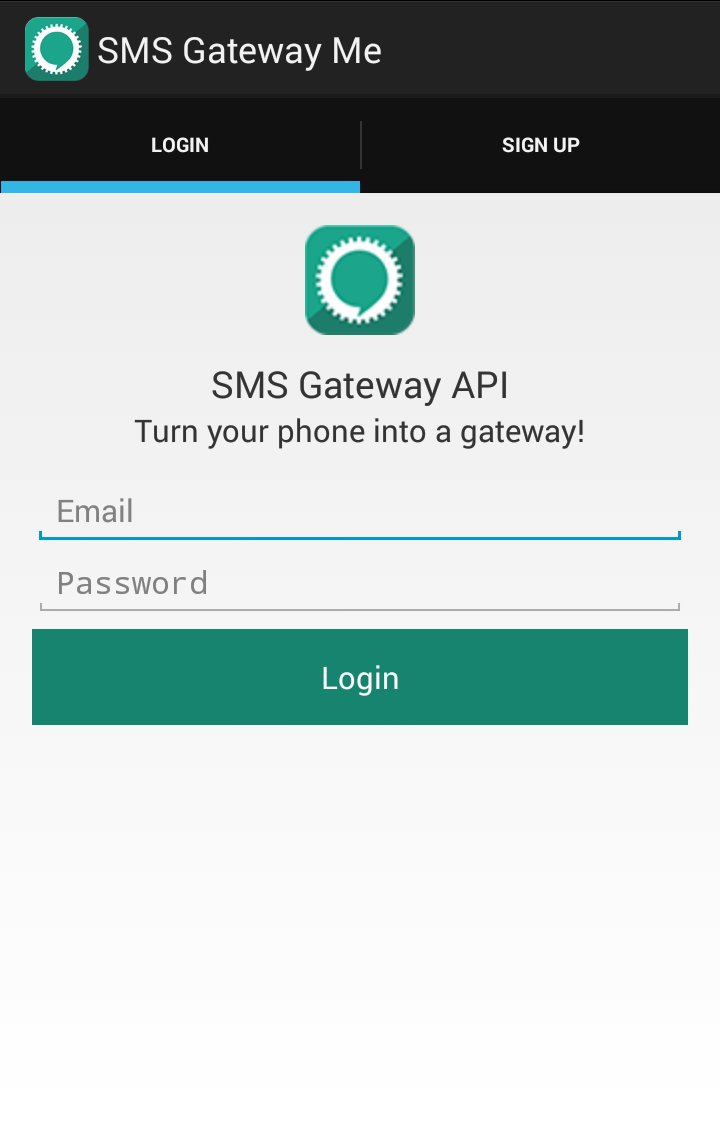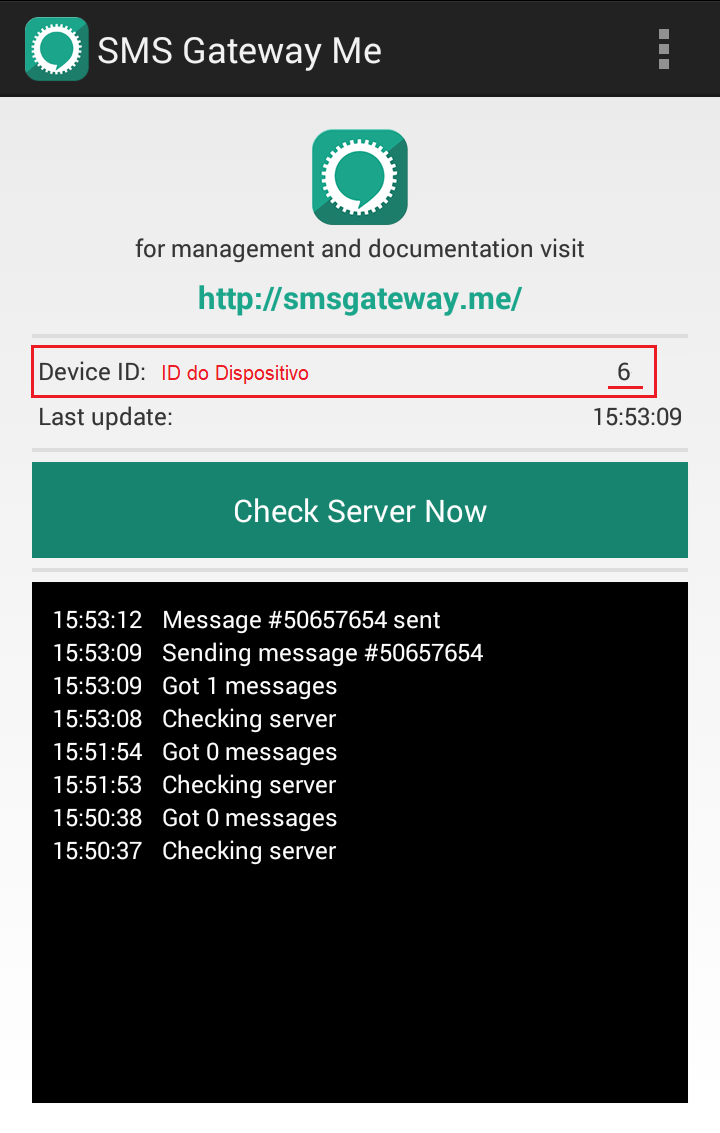Mudanças entre as edições de "Controllr/Aplicativos/Cadastros/Messenger"
De BrByte Wiki
< Controllr | Aplicativos | Cadastros
| Linha 72: | Linha 72: | ||
<div class="img-responsive align-center">[[Arquivo:controllr_marketing_sms_confg_smsgateway_api_login.png|link=|400px]][[Arquivo:controllr_marketing_sms_confg_smsgateway_api_id.png|link=|400px]]</div> | <div class="img-responsive align-center">[[Arquivo:controllr_marketing_sms_confg_smsgateway_api_login.png|link=|400px]][[Arquivo:controllr_marketing_sms_confg_smsgateway_api_id.png|link=|400px]]</div> | ||
| + | |||
| + | |||
| + | === | ||
Edição das 14h49min de 14 de dezembro de 2017
Marketing SMS
Tópico referente a configuração do APP Marketing SMS ![]()
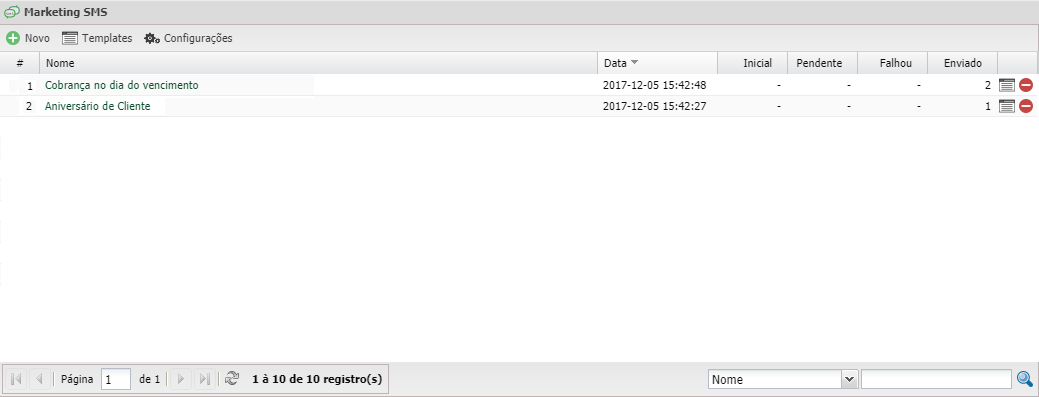
Temos 5 opções Gateways para o envio de SMS, basta contratar o que melhor lhe agrada.
Depois de contratar um dos Gateway de sua preferência, deve-se integrar ao Controllr.
Acesse a aba ![]() Configurações.
Configurações.
Serviços de Gateways
Voipr
- Serviço: Voipr
- Host: IP do seu servidor Voipr
- Porta: Porta de comunicação WEB (Padrão 8080)
- Campaign Key: É a chave gerada na criação da sua Campanha no seu Voipr.
- Client Key: É a chave gerada no cadastro do Cliente no seu Voipr.
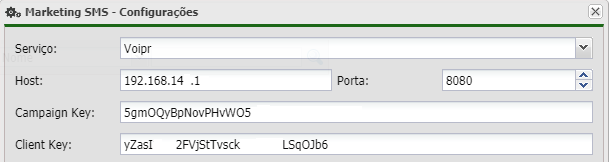
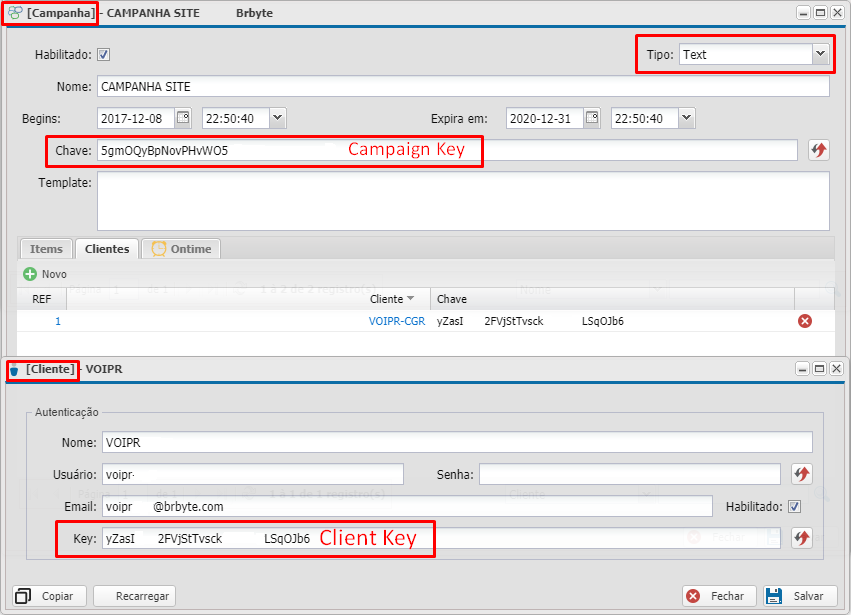
OBS: No Voipr, quando criar a sua campanha, marque o tipo texto, pois utilizará o template do Controllr.
SmsGateway.me
- Serviço: SmsGateway.me
- Usuário: Seu e-mail de login do Gateway
- Senha: Sua senha de acesso ao Gateway
- ID do dispositivo: É o ID do seu Android, que o APP gera.
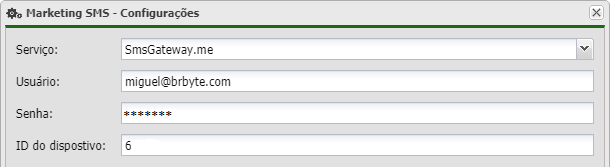
1º Faça seu cadastro no site do SmsGateway.me
2º Instale o Aplicativo no seu Android. SMS Gateway API
3º Faça seu login no APP do SmsGateway, que instalou no seu Android e pronto. Já pode enviar SMS para seus clientes.
A função desse Gateway é transformar seu Android em um Gateway de envio.